當前位置:首頁 > 幫助中心 > win10系統如何設置電腦u盤啟動模式
win10系統如何設置電腦u盤啟動模式
日期:2022-03-14 | 時間:11:57
?????? 現在使用win10系統的朋友,可以說是世界之最了,其次就是win7系統,而最新的win11系統也逐漸開始普及。不過,現在還是以win10系統為例子,所以我們還是要學習一下關于win10系統的一些知識,比如說u盤啟動盤設置啟動,修復系統以及重裝系統等等。而今天小編主要講解的就是win10系統如何設置電腦u盤啟動模式的文章,希望可以幫助到有需要的朋友。
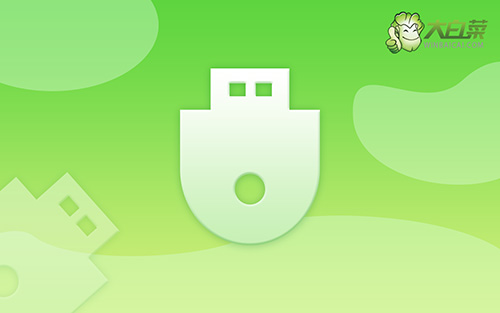
BIOS設置教程:
1、制作一個大白菜U盤啟動盤,注意關閉相應的殺毒軟件,避免制作時被誤刪
2、插入U盤,開機或重啟電腦,當出現開機畫面時,迅速按下BIOS啟動快捷鍵進入BIOS界面
3、在BIOS界面中,使用方向鍵切換至“BOOT”界面
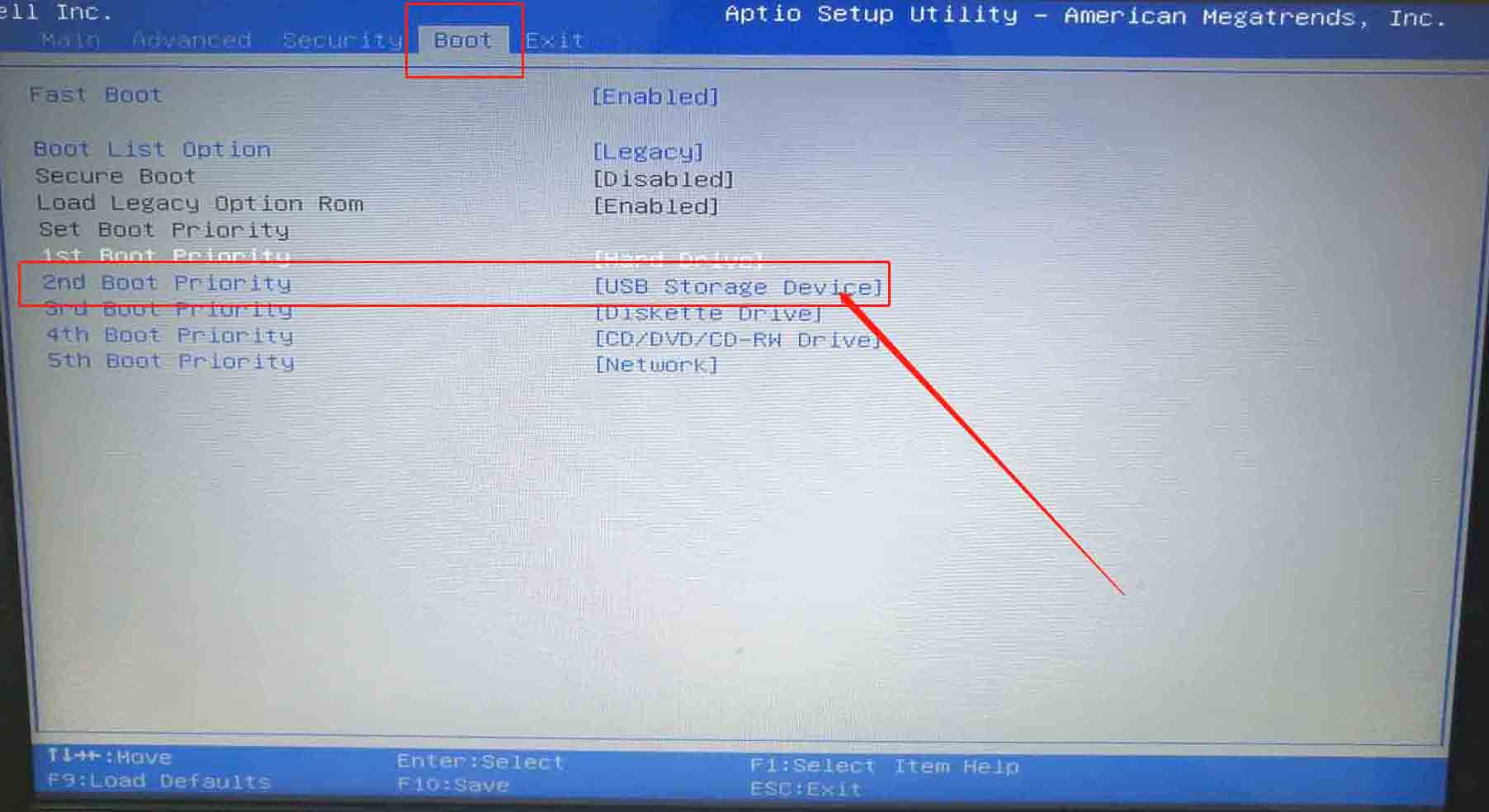
4、進入BOOT界面后,選中U盤啟動盤選項,并使用“+”將其移動至第一選項,最后按下F10鍵保存并退出
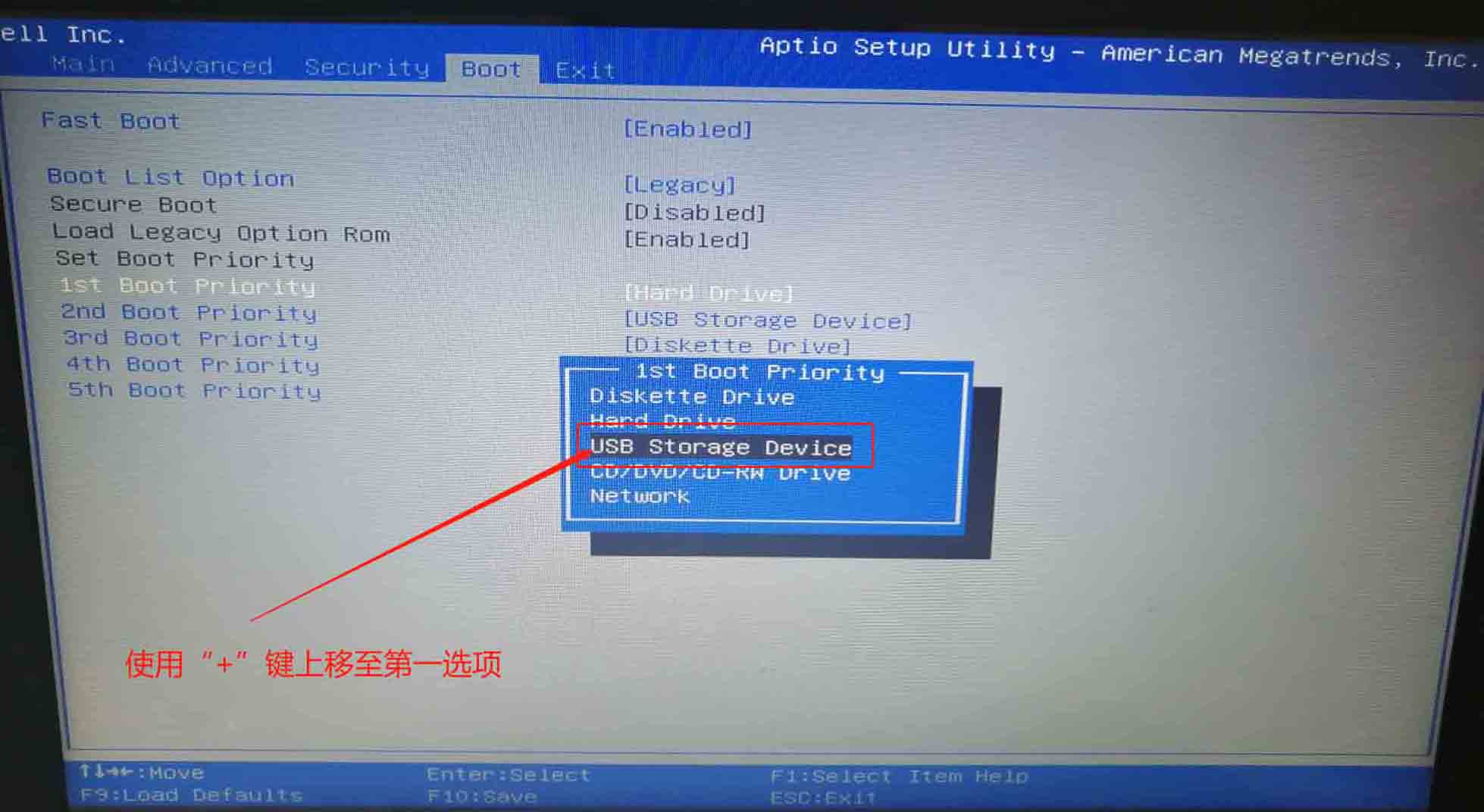
?????? 以上就是本次win10系統如何設置電腦u盤啟動模式的全部操作了,你學會了嗎?其實,win10系統設置u盤啟動不難,你可以選擇使用bios快捷鍵,進入界面設置u盤作為第一啟動項,最后重啟電腦就可以進入u盤winpe系統,進而使用工具。

